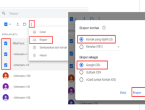Solusi Terbaik Ketika Aplikasi Menghilang Dari Menu Android
Bagaimana hal ini bisa terjadi? Mari kita bahas lebih lanjut.
Ketika aplikasi yang biasanya Anda gunakan secara rutin tiba-tiba menghilang, ini dapat menimbulkan pertanyaan tentang apa yang terjadi.
Mengatasi Masalah “Aplikasi Hilang dari Menu Android”
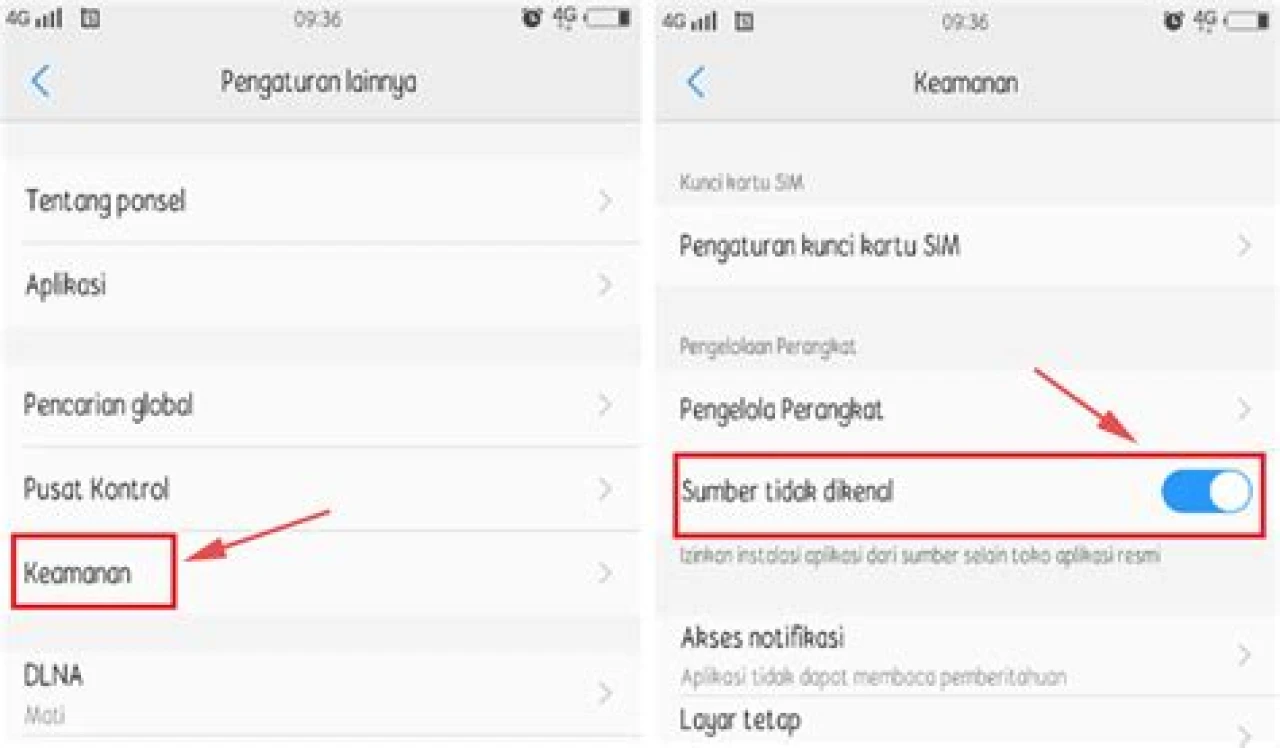
Dalam kehidupan sehari-hari kita, smartphone Android telah menjadi bagian tak terpisahkan. Kami mengandalkannya untuk berkomunikasi, bekerja, bermain game, dan masih banyak lagi. Namun, kadang-kadang kita mungkin menghadapi masalah yang membuat frustrasi, seperti aplikasi yang tiba-tiba menghilang dari menu utama ponsel. Jika pernah mengalami masalah ini, jangan khawatir.
Mengapa Aplikasi Bisa Menghilang dari Menu Android?
Aplikasi yang tiba-tiba menghilang dari menu Android bisa menjadi masalah yang membingungkan. Namun, ada beberapa alasan umum mengapa ini bisa terjadi. Salah satunya adalah pembaruan sistem operasi Android yang mungkin menyebabkan inkompatibilitas dengan beberapa aplikasi tertentu. Kesalahan dalam pengaturan aplikasi atau masalah dengan aplikasi itu sendiri juga bisa menjadi penyebabnya. Untuk mengatasi masalah ini, langkah-langkah berikut dapat membantu Anda.
Langkah Pertama: Periksa Aplikasi di App Drawer
Langkah pertama yang harus Anda lakukan adalah memeriksa App Drawer di ponsel Anda. Terkadang, aplikasi yang menghilang dari menu utama masih dapat ditemukan di sini. Cukup buka App Drawer dengan menggeser ke atas atau mencari ikon aplikasi yang hilang. Jika menemukannya di sini, tahan ikon aplikasi tersebut dan geser ke layar utama untuk mengembalikannya.
Langkah Kedua: Cek Pengaturan Aplikasi di Aplikasi Pengelola
Jika langkah pertama tidak berhasil, langkah berikutnya adalah memeriksa pengaturan aplikasi di aplikasi pengelola ponsel Anda. Buka Pengaturan, lalu cari dan ketuk “Aplikasi” atau “Aplikasi & notifikasi” tergantung pada perangkat Anda. Selanjutnya, pilih “Semua aplikasi” atau “Aplikasi yang diinstal” dan cari aplikasi yang hilang dari menu utama. Setelah menemukannya, periksa apakah aplikasi tersebut dinonaktifkan atau memiliki izin yang tidak benar. Aktifkan kembali aplikasi jika perlu dan pastikan semua izin yang diperlukan diaktifkan.
Langkah Ketiga: Restart Perangkat Anda
Jika kedua langkah sebelumnya tidak berhasil, coba restart perangkat Anda. Proses restart bisa membantu memperbaiki masalah yang berkaitan dengan sistem operasi Android. Setelah perangkat Anda menyala kembali, periksa kembali menu utama untuk melihat apakah aplikasi yang hilang sudah kembali.
Dalam sebagian besar kasus, salah satu dari tiga langkah di atas akan membantu Anda mengatasi masalah aplikasi yang hilang dari menu Android. Namun, jika masalah masih berlanjut, Anda dapat mencoba menghapus dan menginstal ulang aplikasi tersebut. Pastikan untuk memeriksa pembaruan sistem operasi dan aplikasi secara teratur agar menghindari masalah serupa di masa depan. Semoga panduan ini bermanfaat dan membantu Anda menjaga smartphone Android Anda tetap berjalan dengan lancar.
Mencegah Aplikasi Hilang dari Menu Android
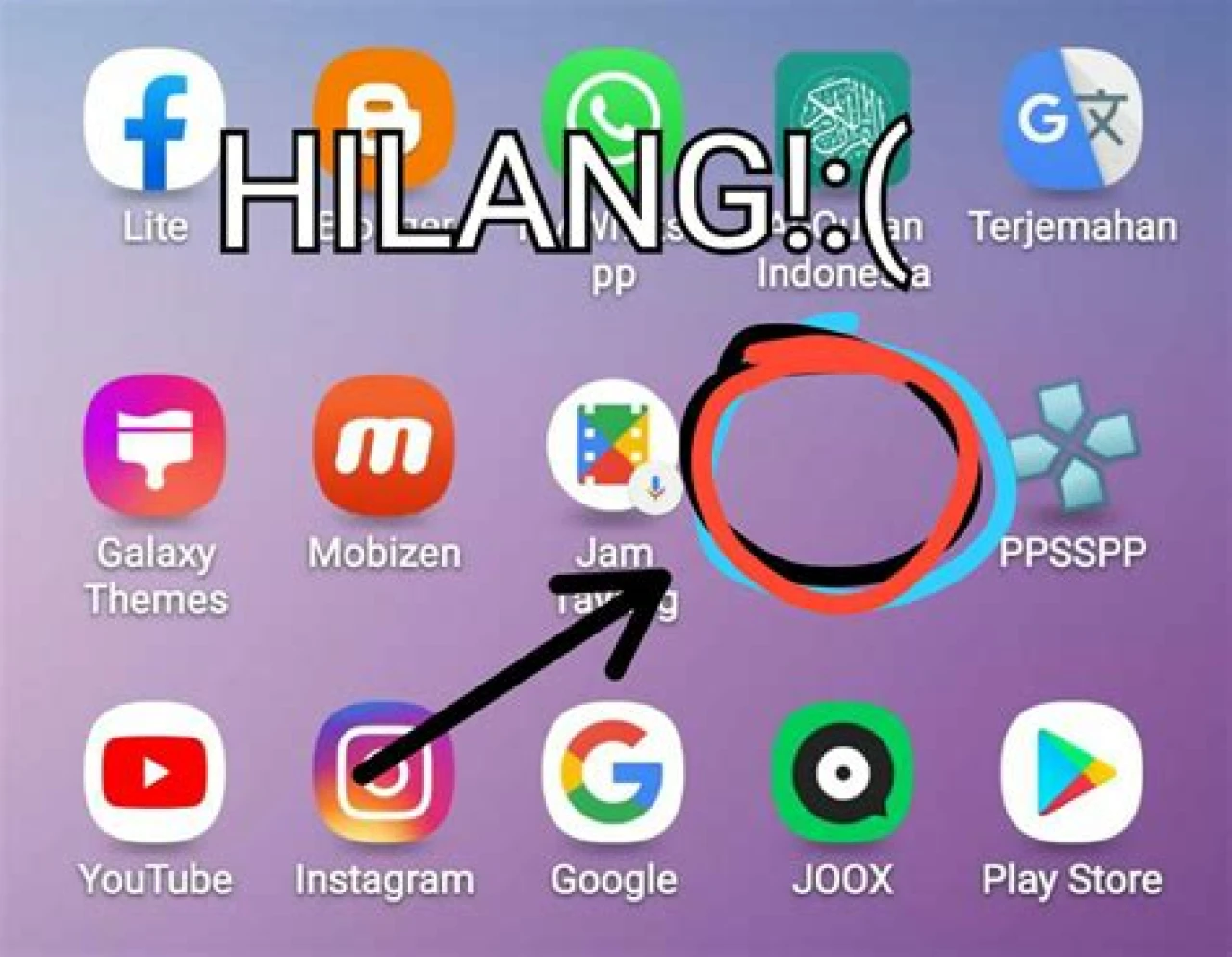
Dalam dunia yang semakin tergantung pada teknologi, perangkat Android telah menjadi bagian tak terpisahkan dari kehidupan kita. Kami sering mengandalkan berbagai aplikasi untuk memenuhi berbagai kebutuhan sehari-hari, seperti pesan singkat, e-mail, media sosial, atau bahkan aplikasi perbankan. Namun, ada saat-saat ketika aplikasi-aplikasi ini bisa hilang dari menu utama perangkat Android kita, dan itu bisa sangat menjengkelkan.
Menggunakan Fitur “Pin” pada Aplikasi Penting
Salah satu cara terbaik untuk mencegah aplikasi penting Anda hilang dari menu Android adalah dengan menggunakan fitur “Pin”. Android memiliki fitur ini yang memungkinkan Anda untuk mengunci aplikasi tertentu agar tidak terhapus atau tersembunyi secara tidak sengaja. Anda dapat mengaktifkan fitur ini dengan pergi ke pengaturan perangkat Anda dan mencari opsi “Keamanan” atau “Privasi”. Setelah itu, Anda dapat memilih aplikasi-aplikasi yang ingin Anda pin dan mengunci mereka. Dengan cara ini, Anda dapat yakin bahwa aplikasi-aplikasi penting Anda akan tetap aman dan mudah diakses.
Menjaga Perangkat Anda Terbaru dengan Pembaruan Sistem
Pembaruan sistem adalah hal penting dalam menjaga perangkat Android Anda berfungsi dengan baik. Seringkali, pembaruan sistem mengandung perbaikan bug dan pembaruan keamanan yang dapat membantu mencegah masalah dengan aplikasi yang hilang dari menu. Pastikan untuk selalu mengaktifkan pembaruan otomatis di perangkat Anda atau secara berkala memeriksa pembaruan yang tersedia. Dengan menjaga perangkat Anda selalu terbaru, Anda dapat mengurangi risiko aplikasi hilang atau berhenti bekerja secara tiba-tiba.
Mengelola Ruang Penyimpanan dengan Bijak
Masalah umum yang dapat menyebabkan aplikasi hilang dari menu Android adalah kehabisan ruang penyimpanan. Semakin banyak aplikasi dan data yang Anda simpan di perangkat Anda, semakin besar kemungkinan Anda akan mengalami masalah ini. Untuk mencegahnya, pastikan Anda mengelola ruang penyimpanan dengan bijak. Hapus aplikasi yang tidak lagi Anda gunakan, pindahkan data ke kartu SD jika perlu, dan secara teratur hapus file-file yang tidak diperlukan. Dengan menjaga ruang penyimpanan yang cukup, Anda dapat mencegah masalah aplikasi hilang akibat kehabisan ruang.
Dengan menjaga perangkat Anda tetap aman, terbaru, dan memiliki cukup ruang penyimpanan, Anda akan dapat terus menikmati berbagai aplikasi yang berguna dalam kehidupan sehari-hari Anda. Semoga informasi ini bermanfaat bagi Anda dalam menjaga perangkat Android Anda tetap optimal.
Mengembalikan Aplikasi yang Sudah Hilang dari Menu Android
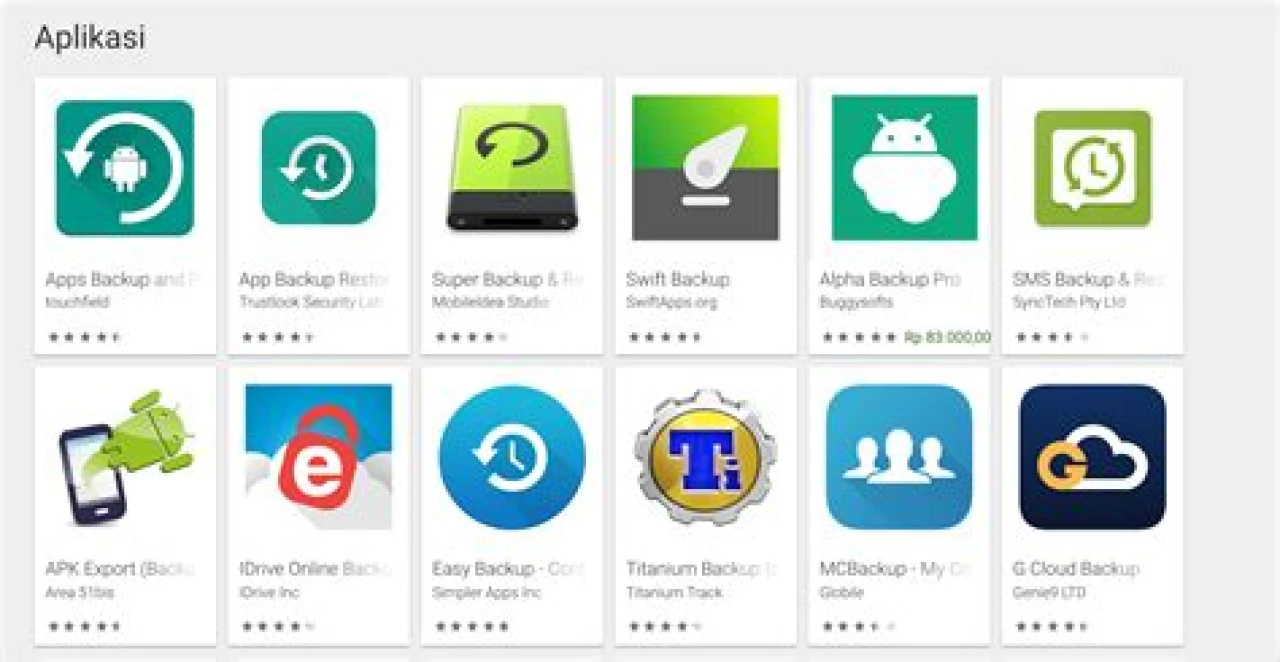
Ketika aplikasi yang Anda sukai tiba-tiba menghilang dari menu Android Anda, itu bisa menjadi pengalaman yang membingungkan dan menjengkelkan. Namun, jangan khawatir, ada beberapa cara untuk mengatasi masalah ini dan mengembalikan aplikasi yang hilang ke menu Anda.
Menggunakan Google Play Store untuk Mengunduh Kembali
Salah satu cara paling sederhana untuk mengembalikan aplikasi yang hilang adalah dengan mengunduhnya kembali dari Google Play Store. Berikut langkah-langkahnya:.
-
Buka Google Play Store: Buka Google Play Store di perangkat Android Anda.
-
Cari Aplikasi yang Hilang: Gunakan kotak pencarian untuk mencari aplikasi yang hilang. Ketikkan nama aplikasi atau kata kunci yang relevan.
-
Pilih dan Unduh: Setelah menemukan aplikasi yang hilang, ketuk pada hasil pencarian tersebut. Kemudian, ketuk tombol “Pasang” atau “Unduh” untuk menginstalnya kembali.
-
Tunggu Instalasi Selesai: Tunggu beberapa saat hingga proses instalasi selesai. Aplikasi yang hilang sekarang harus muncul kembali di menu Android Anda.
Memulihkan Aplikasi dari Cadangan
Jika telah mengatur cadangan perangkat Anda sebelumnya, Anda dapat memulihkan aplikasi yang hilang dari cadangan tersebut. Berikut cara melakukannya:.
-
Buka Pengaturan: Buka aplikasi “Pengaturan” di perangkat Android Anda.
-
Pilih “Cadangan & Reset”: Gulir ke bawah hingga Anda menemukan opsi “Cadangan & Reset” atau “Backup & Restore” dan ketuk opsi ini.
-
Pilih Cadangan yang Tepat: Cari cadangan yang berisi data aplikasi yang hilang. Biasanya, Anda dapat memilih cadangan berdasarkan tanggal.
-
Pulihkan Aplikasi: Setelah Anda memilih cadangan yang tepat, pilih aplikasi yang ingin Anda pulihkan. Ketuk opsi untuk mengembalikan aplikasi tersebut.
-
Tunggu Proses Selesai: Tunggu proses pemulihan selesai, dan aplikasi yang hilang akan kembali ke menu Android Anda.
Dengan melakukan pemulihan dari cadangan, Anda dapat mengembalikan tidak hanya aplikasi yang hilang tetapi juga data dan pengaturan terkait.
Mengatasi Masalah yang Lebih Kompleks dengan Reset Pabrik
Jika metode di atas tidak berhasil atau Anda menghadapi masalah yang lebih kompleks, Anda dapat mempertimbangkan untuk melakukan reset pabrik pada perangkat Android Anda. Namun, ingatlah bahwa langkah ini akan menghapus semua data dan pengaturan dari perangkat Anda, sehingga pastikan untuk membuat cadangan semua data yang penting sebelum melanjutkan. Berikut langkah-langkah umumnya:.
-
Buka Pengaturan: Buka aplikasi “Pengaturan” di perangkat Anda.
-
Pilih “Sistem” atau “Pemulihan”: Gulir ke bawah dan cari opsi “Sistem” atau “Pemulihan” dan ketuk opsi ini.
-
Pilih “Reset Pabrik” atau “Factory Reset”: Pilih opsi “Reset Pabrik” atau “Factory Reset.” Anda mungkin perlu memasukkan kata sandi atau PIN perangkat Anda.
-
Konfirmasi Reset: Konfirmasikan niat Anda untuk melakukan reset pabrik. Perangkat Anda akan kembali ke pengaturan awal, dan semua data akan dihapus.
-
Proses Reset: Tunggu hingga proses reset selesai. Setelah perangkat menyala kembali, Anda dapat mengatur ulang perangkat Anda dan mengunduh kembali aplikasi yang hilang.
Penting untuk diingat bahwa reset pabrik adalah langkah terakhir yang harus diambil jika semua upaya lain gagal. Juga, pastikan Anda memiliki cadangan semua data penting sebelum melakukannya.
Jika masalah berlanjut, Anda mungkin ingin mencari bantuan dari pusat layanan pelanggan produsen perangkat Anda atau mencari solusi di komunitas daring yang sesuai.
Mengoptimalkan Pengalaman Pengguna pada Android

Dalam era digital yang semakin maju, perangkat Android telah menjadi bagian integral dari kehidupan sehari-hari. Namun, seringkali kita menghadapi masalah di mana aplikasi yang kita instal tiba-tiba menghilang dari menu utama perangkat Android kita. Hal ini dapat menjadi pengalaman yang cukup membingungkan dan mengganggu.
Perubahan Terbaru pada Antarmuka Pengguna Android
Android terus berkembang dengan pembaruan antarmuka pengguna yang diperbarui secara berkala. Salah satu perubahan yang mungkin memengaruhi pengalaman pengguna adalah cara aplikasi ditampilkan di layar utama. Dalam versi-versi terbaru Android, ada kemungkinan aplikasi yang menghilang dari menu utama dapat ditemukan dalam laci aplikasi atau di layar lain yang mungkin baru. Untuk memahami perubahan-perubahan ini, sangat penting untuk menjaga perangkat Android Anda selalu diperbarui dengan versi terbaru sistem operasi. Anda juga dapat mengeksplorasi pengaturan antarmuka pengguna untuk mengkustomisasi tampilan layar utama sesuai dengan preferensi Anda.
Memanfaatkan Fitur Pencarian yang Efektif
Ketika Anda menghadapi masalah dengan aplikasi yang hilang dari menu Android, salah satu langkah pertama yang dapat Anda ambil adalah menggunakan fitur pencarian perangkat Anda. Sebagian besar perangkat Android dilengkapi dengan fitur pencarian yang kuat yang memungkinkan Anda dengan cepat menemukan aplikasi yang hilang. Anda dapat mengakses fitur pencarian ini dengan mengetuk ikon kaca pembesar atau fitur pencarian lainnya yang biasanya terletak di sudut atas atau bawah layar. Setelah itu, cukup ketik nama aplikasi yang hilang, dan perangkat Anda akan menampilkan hasil yang relevan. Ini adalah cara yang efektif untuk menemukan aplikasi yang hilang tanpa harus mencari manual di seluruh perangkat Anda.
Memastikan Keamanan dengan Aplikasi Antivirus
Ketika aplikasi hilang dari menu Android, ada juga kemungkinan bahwa perangkat Anda mungkin terkena malware atau program jahat lainnya yang dapat mengganggu kinerja perangkat dan aplikasi. Untuk memastikan keamanan perangkat Anda, sangat penting untuk menginstal aplikasi antivirus yang andal. Aplikasi antivirus dapat membantu mendeteksi dan menghapus ancaman keamanan yang mungkin ada di perangkat Anda. Mereka juga dapat membantu dalam melindungi data pribadi Anda dari potensi kebocoran atau serangan. Dengan menjaga perangkat Anda aman, Anda dapat mengoptimalkan pengalaman pengguna Android Anda dengan lebih baik.
Dalam menghadapi masalah ketika aplikasi menghilang dari menu Android, pemahaman tentang perubahan antarmuka pengguna, pemanfaatan fitur pencarian, dan memastikan keamanan dengan aplikasi antivirus adalah langkah-langkah yang dapat membantu Anda mengatasi masalah ini dengan lebih efektif.